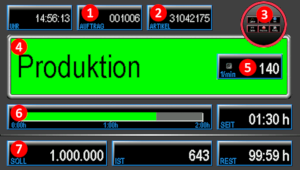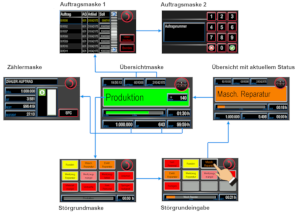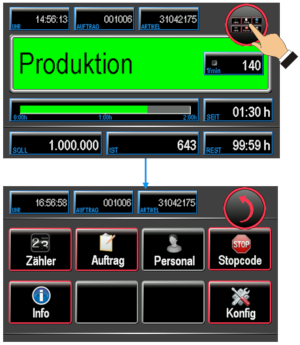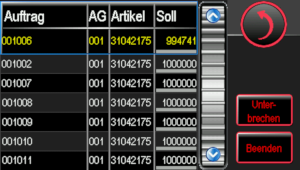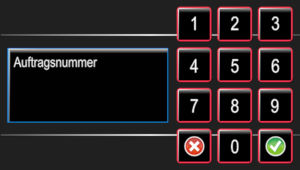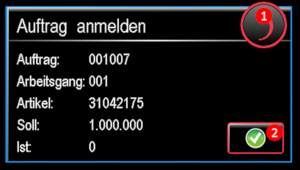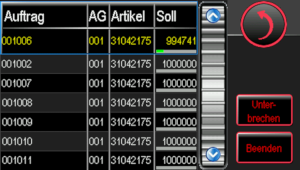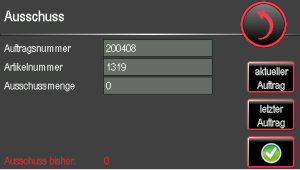SK200T
SK200T
MES-Terminal for die Maschinen- und Betriebsdatenerfassung:

- Stückzahlen
- Laufzeiten
- Stillstandszeiten
- Störgründe Aufträge an-/abmelden
- Personal an-/abmelden
- Chargenerfassung
Stand: 01.07.2011
Technische Änderungen vorbehalten auch ohne Vorankündigung. Kopieren und weitere Veröffentlichungen nur mit unserer vorherigen, schriftlichen Genehmigung. Trotz sorgfältiger Erstellung dieser Anleitung können wir keine Garantie übernehmen für eventuelle Druckfehler oder Irrtümer und daraus eventuell resultierende Konsequenzen. © Schwer + Kopka GmbH 2010
Sicherheitshinweise
Sicherheitshinweise
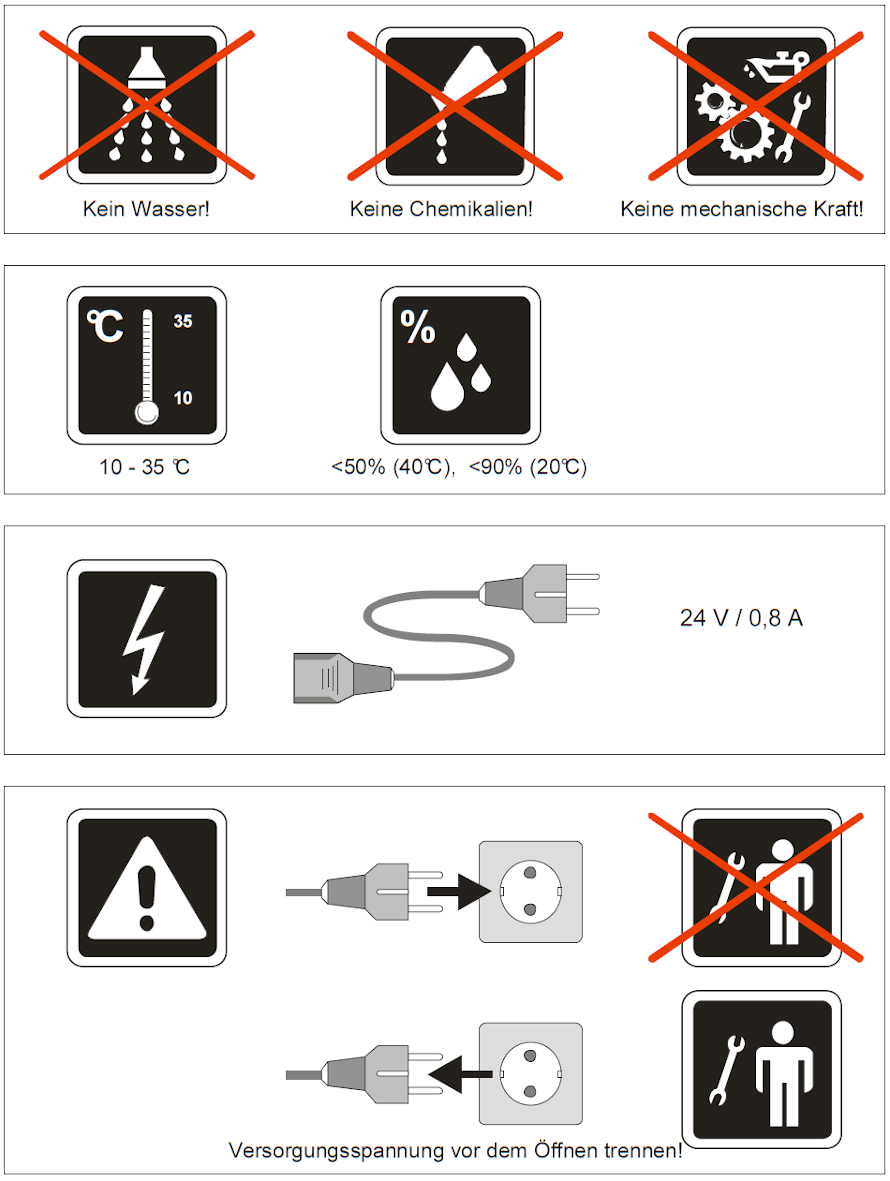
Einleitung
Einleitung
Das MES Terminal SK 200T ist gebaut für die Datenerfassung im industriellen Umfeld. Die intuitive Touch-Screen-Bediensoftware unterscheidet folgende Bedienelemente:
- Schaltflächen mit roter Umrandung
- Anzeigefelder mit blauer Umrandung. Hinter einigen Anzeigefeldern liegen sogenannte „shortcuts“ versteckt, die direkt zu dem angewählten Thema führen.
Die Startmaske (Übersichtsmaske)
Die Startmaske (Übersichtsmaske)
In der Start- oder Übersichtsmaske sind die wichtigsten Informationen zusammengefasst. Alle Eingabemasken bzw. Untermenüpunkte können von hier aus direkt oder über den Navigationsknopf erreicht werden.
- Auftragsdaten: Über den Auftrags- und Artikeldaten Felder gelangt man zur Auftragsmaske.
Fotogallery: Bild 2
- Artikeldaten: Über den Auftrags- und Artikeldaten Felder gelangt man zur Auftragsmaske.
Fotogallery: Bild 2
- Navigationsknopf: Alle Masken und Einstellmöglichkeiten können über den Navigationsknopf (Menübereich) erreicht werden.
- Aktueller Status der Maschine: Bei stehender Maschine kann die Störgrundmaske aufgerufen werden.
- Aktuelle Dreh- oder Hubzahl der Anlage
- Zeile mit Zeitinformationen: Anzeige der bisherigen Produktions-zeit oder der Dauer der aktuellen Störung. Werte über 2 Stunden werden im Feld rechts numerisch dargestellt
- Zeile mit Zählerinformationen: Die Restlaufzeit wird angezeigt, sobald aufgrund des aktuellen Zählerstandes eine „reine“ Produktionszeit von unter 100 Stunden errechnet wird.
- Über alle 3 shortcut Felder in der Zählerzeile gelangt man direkt zur Zählermaske
Navigation
Navigation
Die wichtigsten Masken sind direkt von der Übersichtsmaske aus zu erreichen.
- Auftragsmaske 1: In gelb ist der aktuell laufende Auftrag dargestellt.
- Auftragsmaske 2: Bei chaotischer Fertigungsfolge werden die Aufträge durch den Ziffernblock vorsortiert
- Störgrundmaske: Kann bei stehender Maschine aufgerufen werden. Sie kommt bei Maschinenstillstand und nach Ablauf einer Wartezeit selbständig in den Vordergrund.
- Störgrundeingabe: Ein gewählter Störgrund ist schwarz markiert Die bisher aufgelaufene Stillstandzeit wird unten grafisch als Balken und als Zahlenwert angegeben
- Übersicht mit aktuellem Status: Der gewählte Unterbrechungsgrund wird in die Übersichtsmaske übernommen
- Zählermaske: Alle Vorgaben werden vom BDE-Server vorgegeben. Der SPC Zähler meldet sich automatisch vor Ablauf.
Navigation über den Navigationsknopf
Navigation über den Navigationsknopf
Alle Masken und Einstellmöglichkeiten können über den Navigationsknopf (Menübereich) erreicht werden.
- Zähler - Zählermaske
- Auftrag - Auftragsmaske
- Personal - Personalmaske
- Stopcode - Störgrundmaske
- Info - Infomaske
- Konfig - Konfigurationsmaske
Aufträge anmelden, beenden und unterbrechen
Aufträge anmelden, beenden und unterbrechen
Über die Übersichtsmaske oder den Navigationsknopf gelangt man in die Auftragsmaske.
Auftragsmaske bei definierter Fertigungsfolge:
In gelb ist der aktuelle Auftrag dargestellt. Über das Rändelrad oder die Cursorpfeile kann ein Auftrag markiert werden.
Auftragsmaske bei einem Auftragspool (chaotische Fertigungsfolge):
Durch die Eingabe der kompletten Auftragsnummer oder eines beliebigen Teils davon werden die entsprechenden Aufträge aus dem Pool vorsortiert.
Eingabebestätigung:
Bevor ein gewählter Auftrag angemeldet, unterbrochen oder beendet wird, erfolgt eine Sicherheitsabfrage:
- Zurück: Bricht den Vorgang ab.
- Enter: Führt den Vorgang aus.
Füllstandsbalken:
Der aktuelle Auftrag und unterbrochene Aufträge werden mit dem Füllstandsbalken gekennzeichnet. Die fehlende Differenz zum Sollwert wird angegeben.
Ausschusseingabe
Ausschusseingabe (Option)
Die Ausschusseingabe ist nur für den aktuellen und den zuletzt gefertigten Artikel möglich. Das Modul Ausschusseingabe am Terminal muss zuvor von der Server Seite aktiviert werden. In der Regel ist die Ausschusseingabe Code geschützt.
Störgrundeingabe
Störgrundeingabe
Beim Maschinenstillstand erscheint nach Ablauf einer frei definierbaren Zeit die Liste der Unterbrechungsgründe. Wird ein Unterbrechungsgrund ausgewählt, blinkt dieser schwarz in der Übersichtsgrafik und wird in die Übersichtsmaske übernommen. Der Zeitbalken am unteren Ende zeigt an, wie lange ein entsprechender Störgrund bereits anliegt. Störgründe über 2 Stunden Dauer werden digital angezeigt im rechten unteren Feld. Die Liste und Anordnung dieser Unterbrechungsgründe wird gemäss Anwenderwunsch konfiguriert.
- Digitale Anzeige der Unterbrechungsdauer